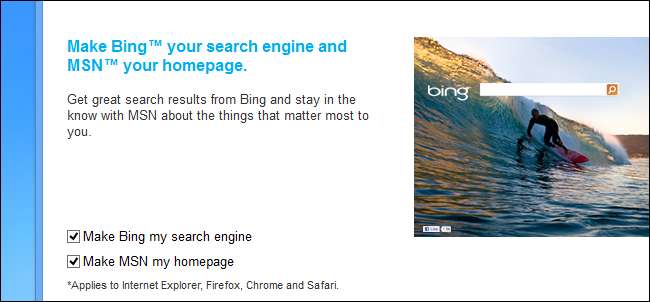
Skadelig programvare, adware og påtrengende programvareinstallatører alle elsker å endre nettleserinnstillingene dine, gi deg nye hjemmesider, standard søkemotorer og motbydelige verktøylinjer. Det er lett å glemme å fjerne merket for disse alternativene mens du installerer programvare.
Å tilbakestille endringene i nettleserinnstillingene er vanligvis ikke så vanskelig. Imidlertid må du ofte gjøre det for hånd - selv om det er et legitimt program, vil avinstallering sannsynligvis ikke gjenopprette den foretrukne hjemmesiden og standardsøkemotoren.
Søkemotor
Hvis et program klarer å endre nettleserens standard søkemotor, vil en annen søkemotor vises når du bruker nettleserens innebygde søkefunksjoner - for eksempel søkefeltet eller høyreklikk.
Du kan enkelt endre søkemotoren:
- Internet Explorer : Klikk på tannhjulsknappen, velg Administrer tillegg, og velg kategorien Søkeleverandører. Velg din foretrukne søkeleverandør fra det tent, og klikk på Set as default-knappen nederst i vinduet. Det kan også være lurt å aktivere avmerkingsboksen "Forhindre at programmer foreslår endringer til min standard søkeleverandør".
- Mozilla Firefox : Klikk på søkemotorikonet i søkeboksen øverst til høyre i Firefox-vinduet. Velg din foretrukne søkemotor fra listen.
- Google Chrome : Høyreklikk på plasseringslinjen øverst i Chrome-nettleservinduet, og velg Rediger søkemotorer. Hold musen over den foretrukne søkemotoren, og velg Lag standard.
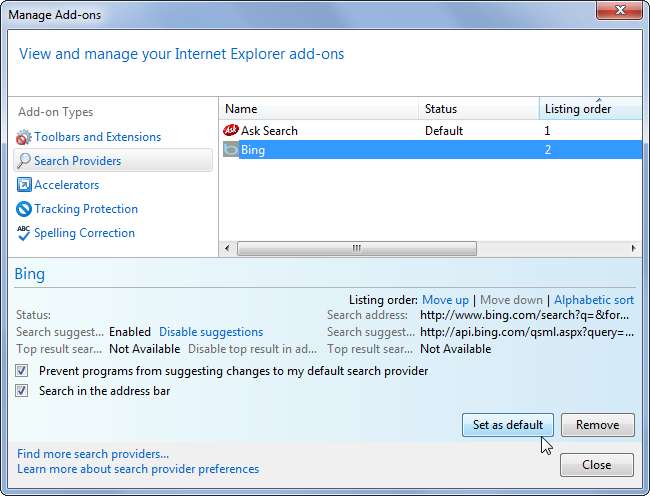
Hjemmeside
Irriterende installatører elsker å endre hjemmesiden din til en ny - ofte fylt med annonser - slik at de kan tjene penger når du åpner nettleseren din. Selv om hjemmesiden ikke inneholder annonser, inneholder den sannsynligvis en søkefunksjon de vil at du skal bruke - de tjener penger når du søker med deres dårligere søkemotor i stedet for å bruke den du foretrekker.
Det er enkelt å gjenopprette nettleserens startside:
- Internet Explorer : Klikk på tannhjulsknappen, klikk på Alternativer for Internett og velg kategorien Generelt. Endre adressene i startsiden.
- Mozilla Firefox : Klikk på Firefox-menyknappen, velg Alternativer, velg kategorien Generelt, og endre adressen i Hjemmeside-boksen.
- Google Chrome : Klikk på Chrome-menyknappen, velg Innstillinger, og sjekk alternativet Vis hjem-knappen under utseende. Klikk på alternativet Endre og endre startsiden. Du bør også klikke på alternativet Angi sider under Oppstart og sørge for at ingen ekstra websider er satt til å lastes inn ved oppstart.
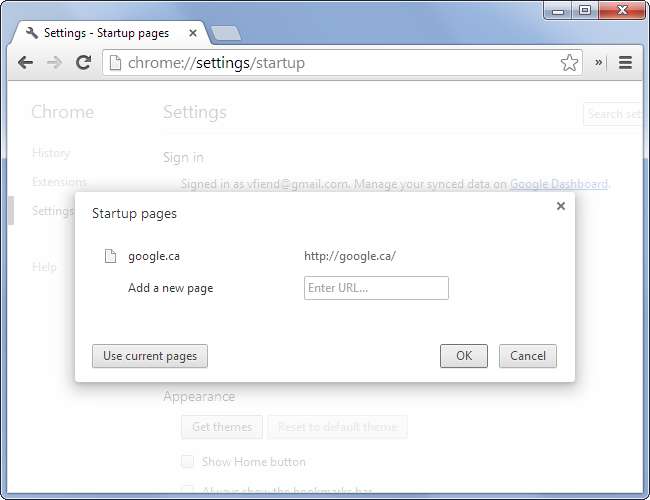
Verktøylinjer og andre nettleserutvidelser
I SLEKT: Hvordan vise og deaktivere installerte plugin-moduler i hvilken som helst nettleser
Verktøylinjer er fortsatt et problem for Windows-programvarens økosystem. Til og med Oracle's Java-programvare prøver å installere den forferdelige Ask-verktøylinjen som standard. Verktøylinjer får bedriftens produkt rett foran deg i nettleseren din hele tiden, og oppfordrer deg til å bruke alle funksjonene og søke med produktet. Det ville til og med være mulig å installere så mange verktøylinjer i Internet Explorer og andre nettlesere at de forbrukte mesteparten av nettleserens skjermplass.
Til kvitte deg med en motbydelig verktøylinje eller nettleserutvidelse :
- Avinstaller i Kontrollpanel : Åpne først standardprogrammets kontrollpanel for programmer og funksjoner, og prøv å avinstallere verktøylinjen som for alle andre programmer. Hvis du er heldig og verktøylinjen er noe legitim, vil den vises her i listen, og du vil kunne avinstallere den normalt. Hvis den ikke vises i listen, må du deaktivere den i nettleseren din ved å følge instruksjonene nedenfor.
- Internet Explorer : Klikk på tannhjulmenyen, velg Administrer tillegg, og velg kategorien Verktøylinjer og utvidelser. Finn verktøylinjen eller nettlesertillegget du ikke vil bruke, klikk på det og klikk på Deaktiver-knappen. Hvis du ikke ser tillegget i listen, klikker du på Vis-boksen og velger Alle tillegg.
- Mozilla Firefox : Klikk Firefox-menyknappen og velg Extensions. Velg tillegget du vil deaktivere, og klikk på Deaktiver-knappen.
- Google Chrome : Klikk på menyknappen på Chrome, velg Innstillinger, og velg kategorien Utvidelser til venstre i vinduet. Fjern avmerkingen i boksen Aktivert til høyre for utvidelsen du vil deaktivere.
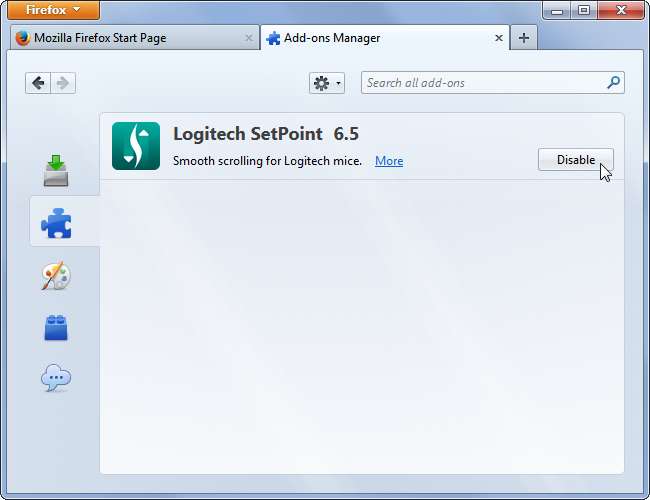
Nettsteder omdirigerer andre steder
Det å snu viderekoble nettsteder i bakgrunnen er mye styggere å gjøre enn å bare endre en startside, bytte en søkemotor eller installere en ubrukelig verktøylinje, så dette problemet er ikke så vanlig. Noen nettleserutvidelser kan imidlertid misbruke tillatelsene deres til å omdirigere nettsteder andre steder, og føre deg til scamsearchengine.com når du prøver å besøke google.com. Eller skadelig programvare kan ha endret Windows-vertsfilen for å gjøre dette.
Avinstaller først verktøylinjer eller nettleserutvidelser du ikke kjenner igjen. De integreres med nettleseren din og kan omdirigere deg til andre websider.
Hvis det ikke hjalp å avinstallere søppelutvidelser, kan det hende du må se på vertsfilen din. Malware endrer noen ganger Windows-vertsfilen for å omdirigere nettsteder andre steder.
I SLEKT: Hvordan redigere vertsfilen din på Windows, Mac eller Linux
Rådføre vår guide for redigering av vertsfilen din for mer informasjon. Se etter uvanlige oppføringer. Som standard skal ikke Windows-vertsfilen ha noen oppføringer under kommenterte linjer (det er linjene som begynner med et # tegn.) Du kan sannsynligvis slette alt annet enn linjene med # tegnet foran seg hvis du ser at vertsfilen din inneholder søppel. Bildet nedenfor viser en vanlig vertsfil på Windows 7.
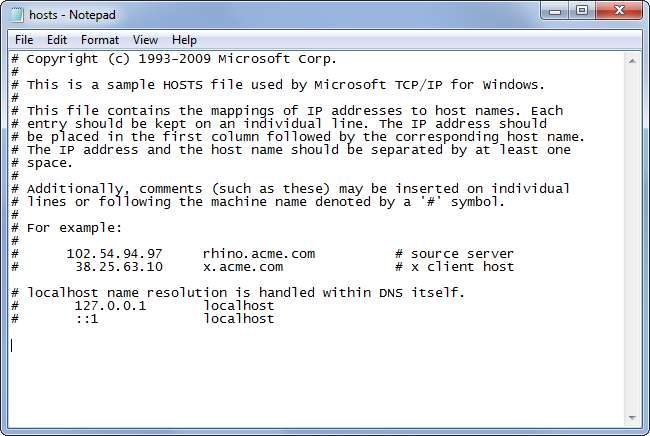
Hvis innstillingene endres tilbake
I SLEKT: Hvordan skanne datamaskinen din med flere antivirusprogrammer
Hvis du finner ut at disse innstillingene automatisk endres tilbake etter at du har endret dem, har du et program som kjører på datamaskinen din som forstyrrer nettleserinnstillingene dine. Sørg for å skanne datamaskinen din etter skadelig programvare - slike programmer bør oppdages som skadelig programvare av de fleste antivirusprogrammer. Hvis det eksisterende antivirusprogrammet ditt ikke oppdager skadelig programvare, kan det være lurt få en ny mening fra et annet antivirusprogram .
Windows-programinstallatører har historisk misbrukt brukerens nettleser. Det er ingen overraskelse at Windows 8s nye "Moderne" versjon av Internet Explorer ikke støtter noen nettleserverktøylinjer eller utvidelser.







